Guide de l’utilisateur de l’iPod touch
- Guide de l’utilisateur de l’iPod touch
- Nouveautés d’iOS 13
- Votre iPod touch
-
- Réactiver et déverrouiller
- Apprendre les gestes de base
- Régler le volume
- Modifier ou désactiver les sons
- Accéder à des fonctions depuis l’écran verrouillé
- Ouvrir des apps sur l’écran d’accueil
- Prendre une capture d’écran ou effectuer un enregistrement d’écran
- Modifier ou verrouiller l’orientation de l’écran
- Changer de fond d’écran
- Effectuer une recherche avec l’iPod touch
- Utiliser AirDrop pour envoyer des éléments
- Effectuer des actions rapides
- Utiliser et personnaliser le Centre de contrôle
- Consulter l’affichage du jour et l’organiser
- Charger et surveiller la batterie
- Comprendre la signification des icônes d’état
- Voyager avec l’iPod touch
-
- Calculette
-
- Configurer FaceTime
- Passer et recevoir des appels
- Passer un appel FaceTime en groupe
- Prendre une Live Photo
- Utiliser d’autres apps lors d’un appel
- Ajouter des effets de l’appareil photo
- Modifier les réglages audio et vidéo
- Quitter un appel ou passer à Messages
- Bloquer les correspondants indésirables
-
- Présentation de Maison
- Ajouter et contrôler des accessoires
- Configurer des accessoires
- Ajouter d’autres domiciles
- Configurer le HomePod
- Configurer des caméras
- Configurer un routeur
- Créer et utiliser des scènes
- Contrôler votre domicile avec Siri
- Automatisations et accès à distance
- Créer une automatisation
- Partager les commandes avec d’autres personnes
-
- Écrire un e-mail
- Ajouter des pièces jointes
- Adresser et envoyer un e-mail
- Afficher un e-mail
- Enregistrer un brouillon d’e-mail
- Marquer les e-mails d’un drapeau et les filtrer
- Organiser ses e-mails
- Rechercher des e-mails
- Supprimer et récupérer des e-mails
- Utiliser des pièces jointes
- Imprimer des e-mails
-
- Voir des plans
- Rechercher des lieux
- Accéder à la vue à 360°
- Marquer des lieux
- Obtenir des informations sur un lieu
- Partager des lieux
- Enregistrer des lieux favoris
- Créer des collections
- Obtenir des informations de circulation et sur la météo
- Obtenir des itinéraires
- Suivre un itinéraire guidé
- Trouver une course
- Effectuer des tours Flyover dans Plans
- Contribuer à améliorer Plans
-
- Visionner des photos et des vidéos
- Modifier des photos et des vidéos
- Modifier des Live Photos
- Organiser les photos en albums
- Effectuer des recherches dans Photos
- Partager des photos et des vidéos
- Consulter des souvenirs
- Trouver des personnes dans Photos
- Parcourir les photos par lieu
- Utiliser Photos iCloud
- Partager des photos sur iCloud à l’aide de la fonctionnalité Albums partagés
- Utiliser Mon flux de photos
- Importer des photos et vidéos
- Imprimer des photos
- Raccourcis
- Bourse
- Astuces
- Météo
-
- Configurer le partage familial
- Partager des achats avec les membres de sa famille
- Activer « Demander l’autorisation d’achat »
- Masquer les achats
- Partager des abonnements
- Partager des photos, un calendrier et plus encore avec les membres de sa famille
- Localiser l’appareil égaré d’un membre de sa famille
- Configurer « Temps d’écran » pour des membres de la famille
-
- Passer et recevoir des appels téléphoniques
- Transférer des tâches entre l’iPod touch et un Mac
- Couper, copier et coller entre l’iPod touch et un Mac
- Connecter l’iPod touch à l’ordinateur à l’aide d’une connexion USB
- Synchroniser l’iPod touch avec l’ordinateur
- Transférer des fichiers entre un iPod touch et un ordinateur
-
-
- Redémarrer l’iPod touch
- Forcer le redémarrage de l’iPod touch
- Mettre à jour iOS
- Sauvegarder l’iPod touch
- Rétablir les réglages par défaut de l’iPod touch
- Restaurer la totalité du contenu depuis une sauvegarde
- Restaurer les éléments achetés et supprimés
- Vendre ou céder votre iPod touch
- Effacer l’ensemble du contenu et des réglages
- Rétablir les réglages d’origine de l’iPod touch
- Installer ou supprimer des profils de configuration
-
- Premiers pas avec les fonctionnalités d’accessibilité
-
-
- Activer VoiceOver et s’entraîner à utiliser les gestes
- Modifier les réglages de VoiceOver
- Apprendre les gestes VoiceOver
- Utiliser l’iPod touch à l’aide des gestes VoiceOver
- Contrôler VoiceOver à l’aide du rotor
- Utiliser le clavier à l’écran
- Écrire avec le doigt
- Utiliser VoiceOver avec un Magic Keyboard
- Saisie en braille à l’écran à l’aide de VoiceOver
- Utiliser une plage braille
- Personnaliser les gestes et les raccourcis clavier
- Utiliser VoiceOver avec un dispositif de pointage
- Utiliser VoiceOver dans des apps
- Réduire/agrandir
- Loupe
- Affichage et taille du texte
- Mouvement
- Contenu énoncé
- Descriptions audio
-
-
- Informations de sécurité importantes
- Informations importantes sur la manipulation
- Obtenir des informations sur votre iPod touch
- Trouver plus de ressources sur les logiciels et les services
- Déclaration de conformité de la FCC
- Déclaration de conformité avec la réglementation d’ISDE Canada
- Apple et l’environnement
- Informations concernant la mise au rebut et le recyclage
- Copyright
Recueillir des données de santé et de forme sur l’iPod touch
L’app Santé ![]() peut suivre votre nombre quotidien de pas et les escaliers que vous montez. Vous pouvez ajouter manuellement d’autres données telles que votre poids et votre consommation de caféine, et suivre des données supplémentaires avec d’autres apps (telles que des apps de nutrition et de forme) et d’autres appareils compatibles avec l’app Santé (tels que l’Apple Watch, les AirPods, des balances et des moniteurs de pression artérielle).
peut suivre votre nombre quotidien de pas et les escaliers que vous montez. Vous pouvez ajouter manuellement d’autres données telles que votre poids et votre consommation de caféine, et suivre des données supplémentaires avec d’autres apps (telles que des apps de nutrition et de forme) et d’autres appareils compatibles avec l’app Santé (tels que l’Apple Watch, les AirPods, des balances et des moniteurs de pression artérielle).
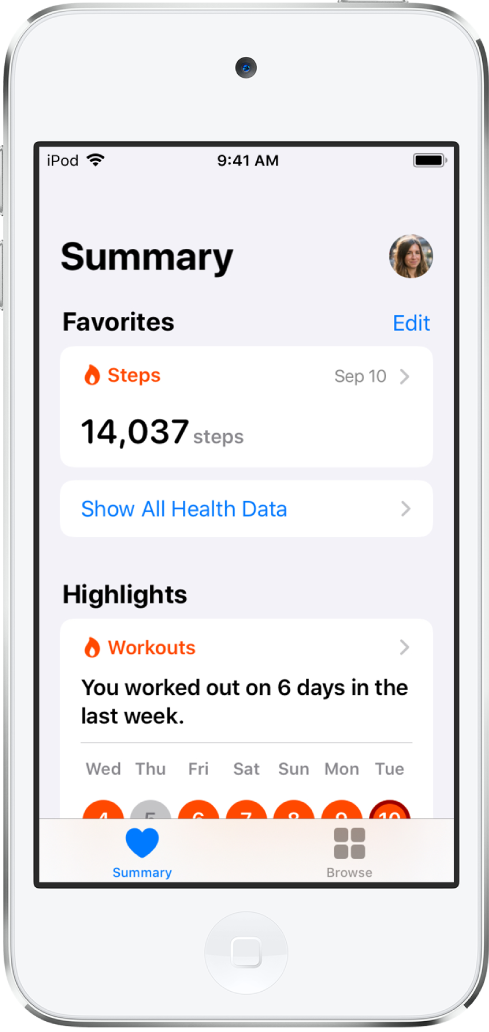
Mettre à jour manuellement votre profil de santé
Lorsque vous ouvrez l’app Santé pour la première fois, vous êtes invité à configurer un profil de santé avec des informations de base telles que votre date de naissance et votre sexe. Si vous ne fournissez pas toutes les informations demandées, vous pourrez mettre à jour votre profil ultérieurement.
Touchez votre photo de profil en haut à droite de l’écran Résumé.
Si vous ne voyez pas votre photo de profil, touchez Résumé en bas à gauche.
Touchez « Profil Santé », puis touchez Modifier.
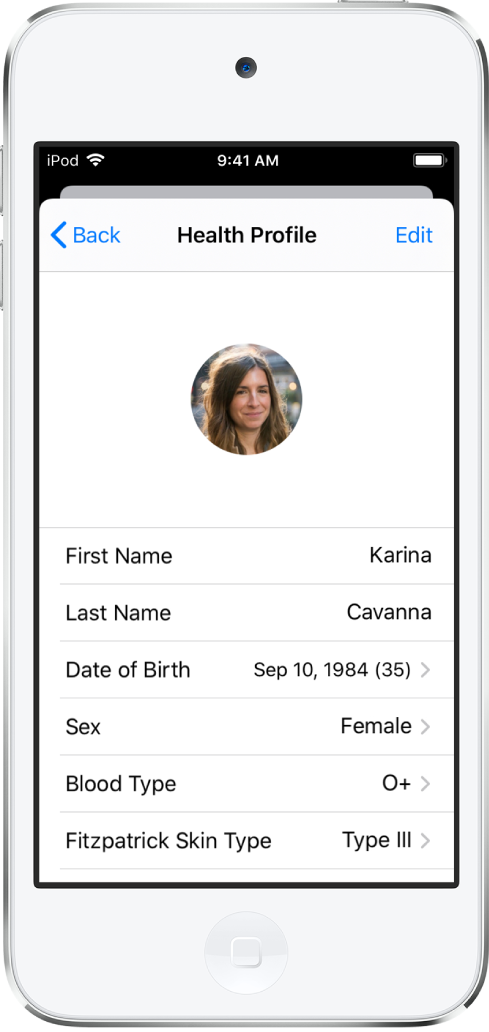
Touchez un champ, apportez les modifications souhaitées, puis touchez Terminé.
Ajouter manuellement des données à une catégorie de santé
Touchez Parcourir en bas à droite pour afficher l’écran « Catégories de Santé », puis effectuez l’une des opérations suivantes :
Touchez une catégorie. Pour afficher toutes les catégories, faites défiler l’écran vers le bas.
Touchez le champ de recherche, puis saisissez le nom d’une catégorie (mesures, par exemple) ou un type de données spécifique (poids, par exemple).
Si vous ne voyez pas l’écran « Catégories de Santé », touchez à nouveau Parcourir en bas à droite.
Touchez
 pour les données que vous souhaitez mettre à jour.
pour les données que vous souhaitez mettre à jour.Touchez « Ajouter des données » dans le coin supérieur droit de l’écran.
Ajoutez vos informations, puis touchez Ajouter ou OK dans le coin supérieur droit de l’écran.
Recueillir des données depuis d’autres sources
Depuis des écouteurs : Après avoir connecté des EarPods, des AirPods et d’autres écouteurs compatibles à votre iPod touch, les niveaux sonores de l’iPod touch sont automatiquement envoyés à Santé.
Depuis une app téléchargée depuis l’App Store : Lorsque vous configurez l’app, vous pouvez l’autoriser à partager des données avec Santé.
Depuis un autre appareil : Suivez les instructions de configuration de l’appareil.
S’il s’agit d’un appareil Bluetooth, vous devez le jumeler avec l’iPod touch. Suivez les instructions accompagnant l’appareil pour le placer en mode de découverte ; accédez à Réglages
 > Bluetooth, activez le Bluetooth, puis touchez le nom de l’appareil.
> Bluetooth, activez le Bluetooth, puis touchez le nom de l’appareil.
AVERTISSEMENT : l’iPod touch n’est pas un dispositif médical. Consultez la rubrique Informations de sécurité importantes pour l’iPod touch.